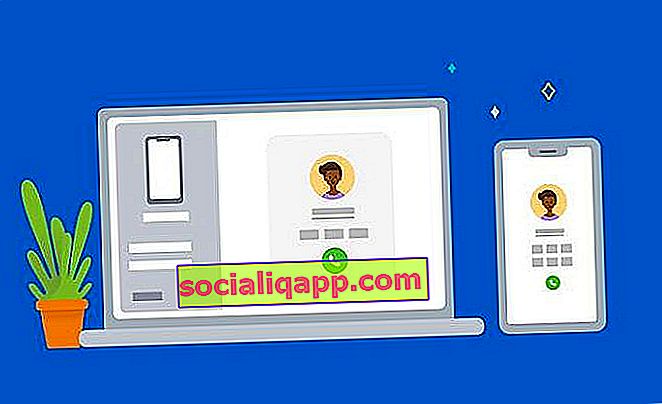
Aplikasi "Ponsel Anda" Microsoft untuk Android memungkinkan Anda melihat foto, pemberitahuan dan pesan mudah alih anda secara langsung dari komputer Windows. Satu set fitur yang sama sekali tidak buruk, tetapi yang telah diperkuat dengan masuknya fungsi baru yang kini memungkinkan kita untuk membuat dan menerima panggilan langsung dari PC . Semua ini tanpa perlu menyentuh telefon bimbit sama sekali.
Untuk memanfaatkan utiliti ini, kita hanya perlu memenuhi 2 syarat. Di satu pihak kita memerlukan PC dengan Windows 10 yang menggabungkan kemas kini Mei 2019 (atau lebih tinggi), dan di sisi lain, telefon pintar Android 7.0 atau lebih baru.
Langkah # 1: Pasang aplikasi «Telefon Anda» di telefon bimbit dan di PC
Untuk menyambungkan komputer atau komputer riba dan telefon pintar, perlu memuat turun aplikasi "Telefon Anda" ( Telefon Saya , dalam bahasa Inggeris) baik di Android dan versi untuk Windows (beberapa sistem sudah memasangnya terlebih dahulu sebagai standard).
- Android : Muat turun "Telefon Anda" di Google Play Store .
- Windows : Muat turun program "Telefon Anda" untuk Windows 10 dari Kedai Microsoft .
Agar penyegerakan berjaya, kita perlu log masuk ke PC dengan akaun Microsoft. Sekiranya kami tidak pasti, kami dapat memeriksa akaun aktif mana dari " Mula -> Tetapan (ikon gear) -> Akaun ".
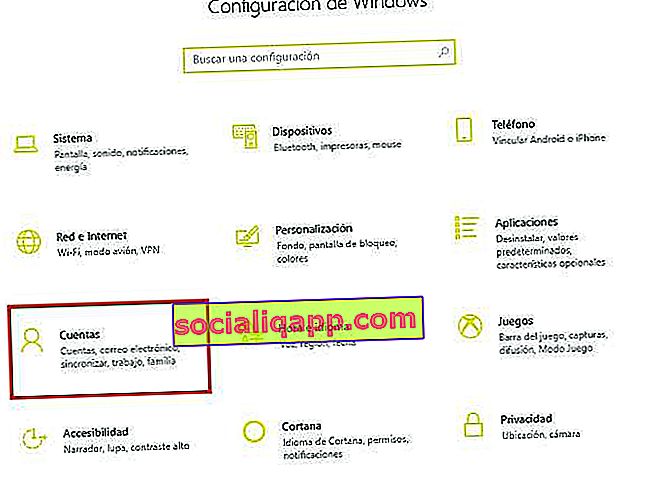
Begitu juga, ketika kita memasang aplikasi di Android, kita juga harus memastikan bahawa kita log masuk dengan akaun Microsoft yang sama , dan kita memberikan semua izin yang diminta ke aplikasi (kenalan, panggilan, multimedia, berjalan di latar belakang, dll.) .
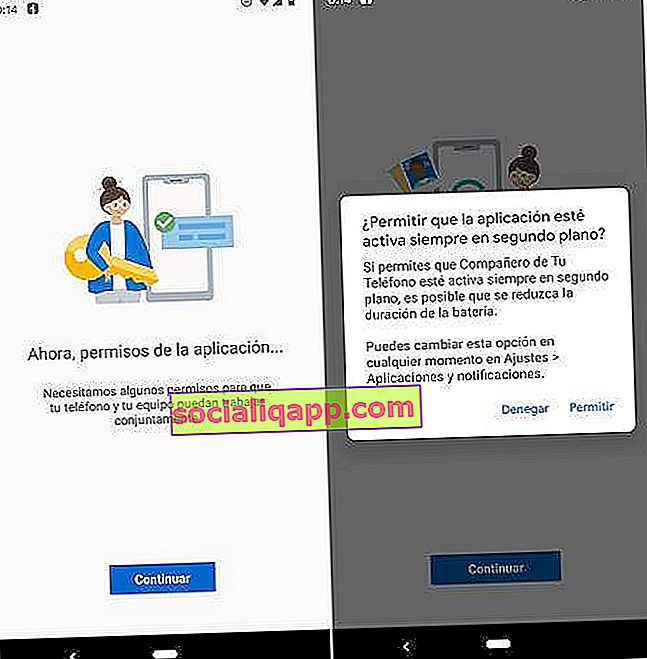
Langkah # 2: Segerakkan telefon dengan komputer
Setelah kami log masuk, kedua-dua peranti sudah bersedia untuk bercakap antara satu sama lain. Setelah kami memastikan bahawa kedua-dua PC dan telefon bimbit disambungkan ke rangkaian Wi-Fi yang sama, kami membuka aplikasi Telefon Anda di Windows.
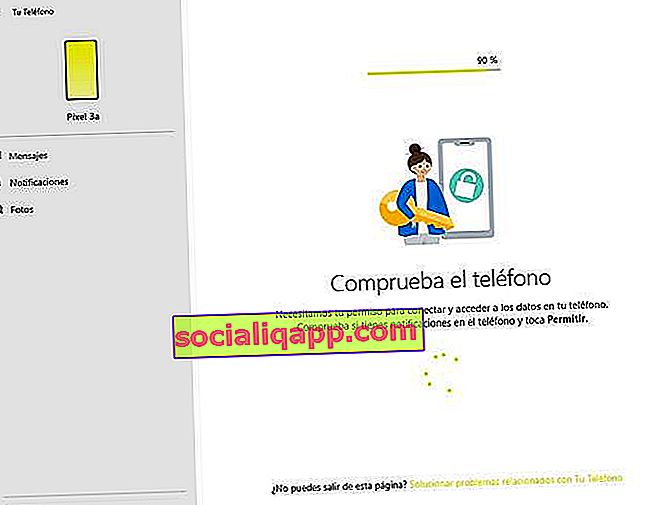
Pada masa ini, program akan cuba mengirim pemberitahuan ke telefon pintar, dan kami akan melihat mesej " Benarkan sambungan " yang harus kami beri kebenarannya. Sekiranya semuanya berjalan dengan betul, kita akan melihat " Semuanya sudah siap " di skrin.
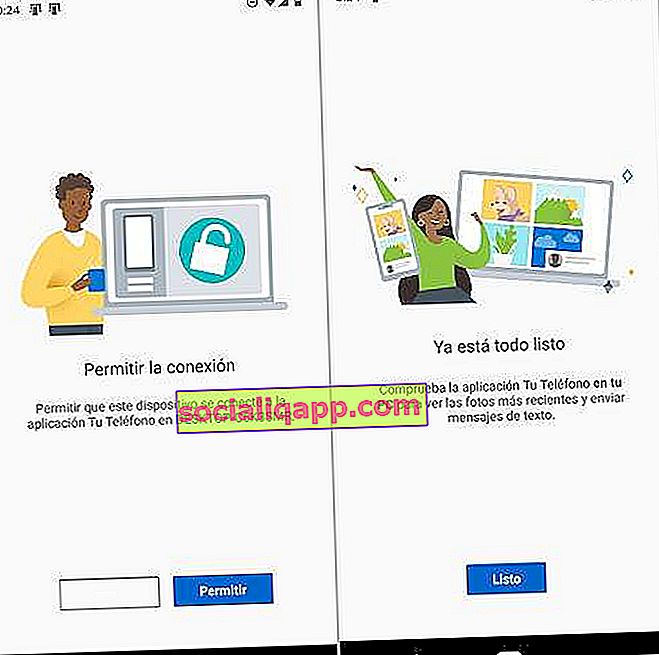
Pada ketika ini kita seharusnya dapat mengakses foto telefon, pemberitahuan dan mesej SMS dari PC. Kita juga akan melihat ikon pendail dari mana kita boleh membuat panggilan.
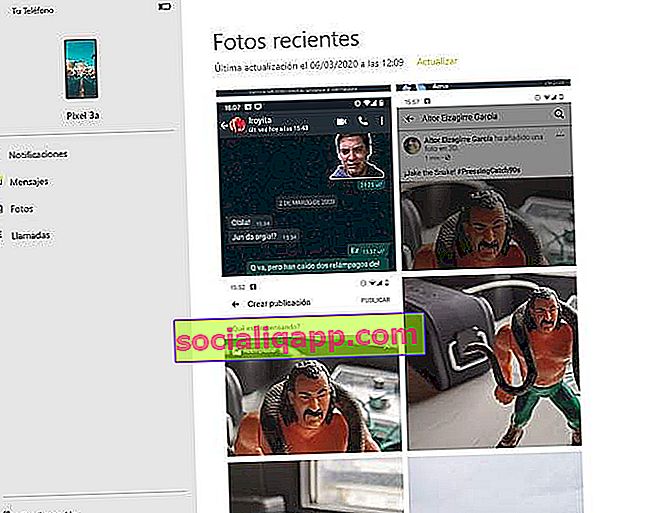
Langkah # 3: Aktifkan sambungan Bluetooth
Adakah anda fikir kami telah selesai? Titik utama terakhir masih belum ada: Bluetooth. Agar komputer dapat mengirim dan menerima panggilan, kita perlu menyambungkan telefon bimbit melalui Bluetooth sehingga:
- Pada Windows masuk ke tetapan dan arahkan ke tetapan untuk " Bluetooth dan tetapan peranti lain ". Klik " Tambah Bluetooth atau peranti lain -> Bluetooth " untuk memulakan carian untuk peranti Android.
- Dari telefon bimbit, aktifkan isyarat Bluetooth dan pergi ke tetapan Bluetooth dan pilih " Pasangkan peranti baru ".
- Kedua-dua telefon bimbit dan PC harus menunjukkan PIN yang harus kita terima di kedua-dua skrin untuk membuat sambungan dengan betul.
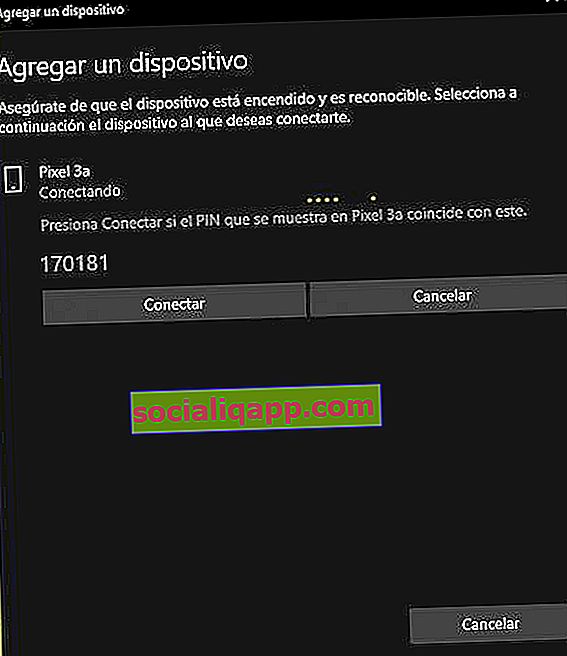
- Akhirnya, telefon bimbit akan meminta kami memberi akses ke log panggilan. Sekiranya semuanya berjalan lancar, kita akan melihat bagaimana catatan sejarah terkini mula muncul di aplikasi Windows.
Dari sini kita hanya perlu memastikan bahawa kita mempunyai fon kepala dengan mikrofon dan kita dapat membuat dan menerima panggilan terus dari aplikasi Telefon Anda untuk Windows. Untuk melakukan ini, kita akan pergi ke pilihan "Panggilan", klik pada "Mula" dan kami akan memberikan izin kepada aplikasi dalam pop-up yang muncul di layar. Sedia!
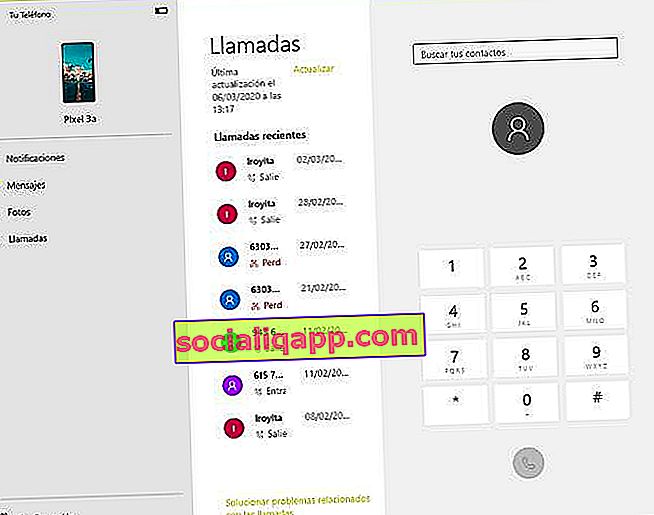
Alat yang paling berguna untuk tidak terlepas sebarang panggilan semasa kita bekerja dengan komputer.
Adakah anda sudah memasang Telegram ? Terima siaran terbaik setiap hari di saluran kami . Atau jika anda suka, mengetahui segala-galanya daripada kami halaman Facebook .